„Outlook 2010“ siuntimo / gavimo apžvalga
Konfigūruoti „Outlook“ su keliomis POP3 arba IMAP paskyromis yra labai lengva ir labai naudinga tvarkant kelias paskyras. Kai užpakalinė programa, pagrindinė gija pradeda sinchronizuoti kiekvieną elementą su keliomis sąskaitomis Siųsti / gauti procesas. Paleidę „Outlook 2010“ pastebėsite, kad siuntimo / gavimo procesas automatiškai įsijungia, atlikdamas visus atnaujinimus ir sinchronizuodamas, siųsdamas ir priimdamas elementus. Šiame įraše pabandysime ištirti kiekvieną jo teikiamą funkciją siųsti ir gauti elementus.
Paleiskite „Outlook 2010“ ir eikite į Siųsti / gauti skirtukas. Jo nustatymai ir parinktys yra suskirstyti į tris grupes; Serveris, atsisiųskite ir siųskite bei gaukite.
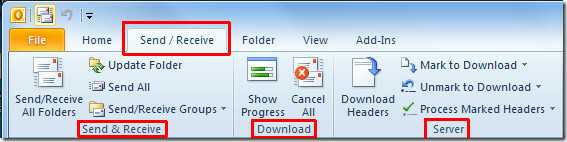
Pamažu apžvelgsime visas grupes.
Siųsti ir gauti
Į Siųsti ir gauti grupėje spustelėkite Siųsti / priimti visus aplankus. Tai auklės „Outlook“ siuntimo / gavimo eiga dialogo langas, kuriame rodoma visų aplanko elementų siuntimo ir gavimo eiga. Jei pastaruoju metu susidūrėte su klaidomis, perjunkite į Klaidos skirtuką, kad juos peržiūrėtumėte.
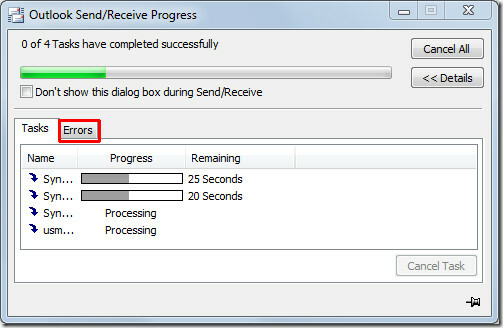
Kairėje šoninėje juostoje pasirinkite bet kurį aplanką ir spustelėkite Atnaujinti aplanką iš šios grupės jis atnaujins pasirinktą aplanką, išsiųsdamas ir gavęs visus elementus, laukiančius prekių sąraše. Siųsti viską parinktis išsiųstų visus neišsiųstus elementus.
Dabar nuo Siųsti / gauti grupes parinkčių, pamatysite visas sukonfigūruotas paskyras, naudodamiesi šia parinktimi, siųsite / gausite elementus tik iš jų. Dabar spustelėkite Apibrėžkite siuntimo / gavimo grupes.
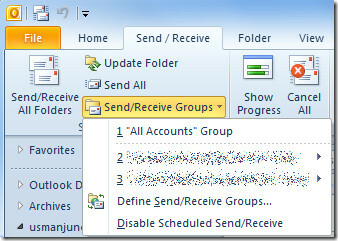
Tai auklės Siųsti / gauti grupes dialogo lange, čia galite peržiūrėti visas grupes ir jų siuntimo / gavimo parametrus. Pasirinkite norimą grupę ir spustelėkite Redaguoti norėdami redaguoti grupės siuntimo / gavimo parinktis. Jei norite pridėti naują grupę, tiesiog spustelėkite Nauja ir užpildykite reikiamą lauką.
Dialogo apačioje yra pasirinktos grupės siuntimo / gavimo parinkčių sąrašas. Jei norite pašalinti bet kurią pasirinktą grupę iš elementų siuntimo ir gavimo, išjunkite pirmąją parinktį. Iš Suplanuokite automatinį siuntimą / gavimą, įveskite norimą laiko intervalą, po kurio jis automatiškai suplanuos siųsti / gauti elementus.
Pagal Kai „Outlook“ parinktys neprisijungus, galite sukonfigūruoti skirtingus „Outlook“ nustatymus, kai jo nenaudojate. Be to, galite įvesti laiko intervalą, per kurį reikia planuoti siuntimo / gavimo elementus, net jei „Outlook 2010“ veikia neprisijungus.
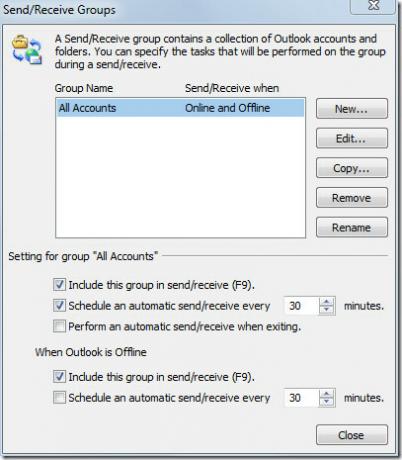
Norėdami išjungti suplanuotus elementus, tiesiog spustelėkite Išjungti suplanuotą siuntimą / gavimą iš Siųsti / gauti grupes galimybės.
parsisiųsti
Šioje grupėje yra dvi galimybės; Rodyti progresą ir Atšaukti viską. Paspaudus Rodyti progresą, tai parodys jums „Outlook“ siuntimo / gavimo eiga dialogo langas, kuriame rodoma siunčiamų / gaunamų elementų atsisiuntimo eiga.
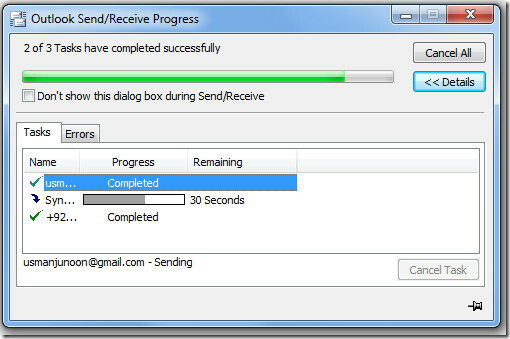
Kai paspausite Atšaukti viską, ji nutraukia kiekvieną siuntimo / gavimo operaciją.
Serveris
Šioje grupėje rasite įvairių variantų, susijusių su jūsų sąskaitos serveriu. Spustelėjus Atsisiųsti antraštes, atsisiųs visas antraštes ir parodys dialogo langą „Siųsti / gauti“.
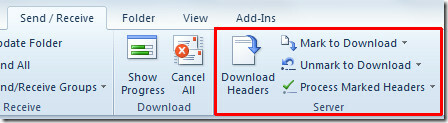
Spustelėdami Pažymėti atsisiųsti, galite pažymėti norimus atsisiųsti laiškus. Spustelėkite Nežymėkite, kad atsisiųstumėte norėdami panaikinti pranešimo antraštės žymėjimą, kad jie nebūtų atsisiųsti. Kai paspausite Procesu pažymėtos antraštės pradės atsisiųsti visus pažymėtus laiškus.
Taip pat galite peržiūrėti anksčiau peržiūrėtus vadovus Kaip greitai siųsti kelis el. Laiškus & Automatinis persiuntimas el. Paštu „Outlook 2010“
Paieška
Naujausios žinutės
Kaip užrakinti langelius pagal spalvą "Microsoft Excel"
„Microsoft Excel“ leidžia ląstelėms taikyti sąlyginį formatavimą. J...
Kaip peržiūrėti teksto formatavimo informaciją „Microsoft Word“.
Dokumento formatavimas gali užtrukti. Galite kurti šablonus, kurie ...
Kaip pašalinti vartotojo vardą iš pavadinimo juostos „Office 365“.
„Office 365“ veikia su „Microsoft“ paskyra. Tai yra paskyra, kurią ...



